a magia singular de transmitir conteúdo de música e Vídeo de um PC com Windows 10 para uma tela grande pode levar nossa experiência de entretenimento a um nível totalmente novo. A boa notícia é que, se você tiver um Xbox conectado, poderá transmitir mídia sem fio da área de trabalho para o console Xbox. Portanto, vamos orientá-lo rapidamente nas etapas para transmitir conteúdo de música e vídeo para o console Xbox usando o recurso ‘Permitir reprodução para streaming’ no console.
transmitir música & conteúdo de vídeo para o console Xbox usando o Play para apresentar
permitir reproduzir em streaming é um recurso do Xbox que permite que o console Xbox 360 ou Xbox One reproduza mídia transmitida de dispositivos e aplicativos compatíveis no Windows 10, incluindo os aplicativos de TV Groove Music and Movies &. Para transmitir em sequência música e conteúdo de vídeo para Xbox, você vai precisar para-
- Activar a funcionalidade Reproduzir em no Xbox
- Adicione o seu Xbox para a lista de dispositivos no computador
- Stream de mídia para o seu console Xbox a partir de um computador
1] Activar a funcionalidade Reproduzir em no Xbox
Ir para a página Inicial do Xbox, selecione ‘Configurações’ e clique em ‘Configurações do Sistema’.
agora abra ‘Configurações do Console’ e selecione ‘Dispositivos Conectados’.
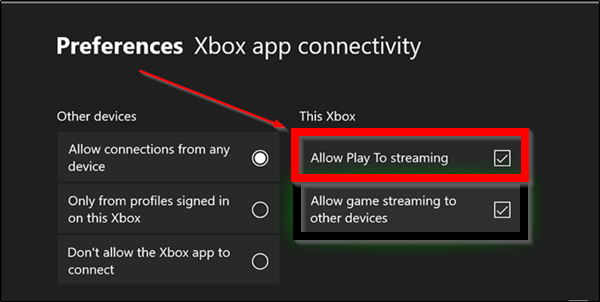
aqui, marque a opção ‘Permitir reprodução para streaming’.
2] Adicione seu Xbox à lista de dispositivos em seu computador
vá para ‘iniciar’ > ‘Configurações’. Clique em ‘ dispositivos ‘(Bluetooth, impressoras, mouse).
escolha ‘Dispositivos Conectados’ no painel de navegação esquerdo.
clique em ‘Adicionar um dispositivo’. Se o seu console Xbox estiver ligado, conectado à Internet e estiver na mesma rede do seu PC, ele deve ser encontrado e listado no seu PC.
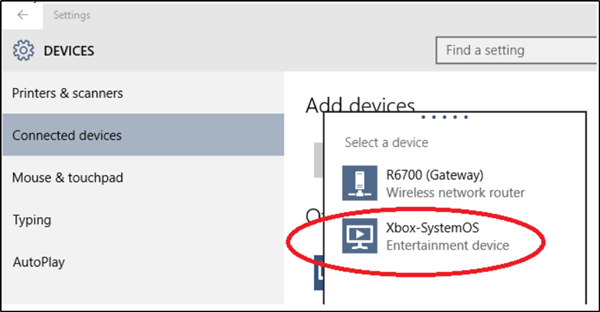
agora, se você encontrar o console Xbox One ou Xbox 360 listado, selecione-o.
3] transmita mídia do seu PC
para fazer isso, inicie ou abra o aplicativo Groove or Movies & TV no seu computador.
selecione uma música ou vídeo armazenado no seu computador. Clique Em Reproduzir.
quando apresentado com ‘Cast to Device’ na parte inferior da tela, toque ou clique na opção.
no final, selecione seu console na lista de dispositivos. Se o seu console estiver ligado e online, A mídia começará a ser reproduzida instantaneamente.
aproveite seu conteúdo na tela grande!
é importante observar aqui que’ Play To ‘ está disponível apenas em dispositivos que possuem recursos de reprodução compatíveis com a Digital Living Network Alliance (DLNA), como computadores e alguns telefones. Além disso, você só pode usar o Play To com seu console Xbox se estiver executando o Windows 10 ou o Windows 8.1 em seu PC ou dispositivo.
leia a seguir: Como jogar qualquer jogo Xbox no Windows 10 PC.